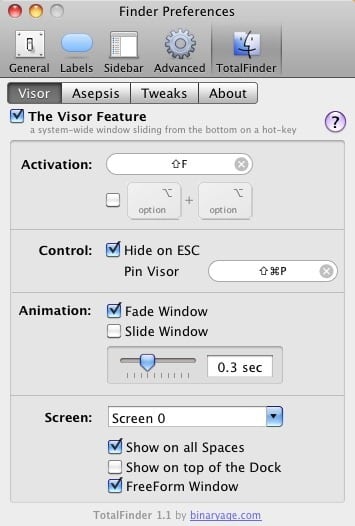Publisher: Antonin Hildebrand
Publisher URL: http://www.binaryage.com/about.html
http://www.top4download.com/totalfinder/vqdcfkhc.html
<참조- 펌>
http://mcchae.egloos.com/10689985
http://ssumer.com/
http://ssumer.com/?p=3201
일종의 파인더 플러그인(Finder Plug Ins)
[시작 아이템(Startup Items)]에는 등록하여 사용
http://support.apple.com/kb/HT2602
Mac OS X 10.3 or later
- Log in as the user who wishes to have a login item or as an admin user.
- Choose System Preferences from the Apple menu.
사과> 시스템 환경설정 - Choose Accounts from the View menu.
시스템 - 사용자및 그룹 - Click the name of the user.
- Mac OS X 10.3.x: Click the Startup Items button.
Mac OS X 10.4 or later: Click the Login Items button.
로그인 항목 탭 - Click the "Add {+}" button.
Setting
finder> 환경설정…> TotalFinder
붙박이 기능 (Visor) 활성화
단축키를 숙지하고(기본: alt+ ‘)
고급 (Tweaks)
Dual Mode : 커맨드 + U
하나의 윈도우에서 2 개의 경로를 대상으로 아이템 관리를 할 수 있습니다
컨택스트 메뉴에 파일 경로 복사 기능추가 - 아이템 잘라내기&붙여넣기 (Cut&Paste)
잘라낼 아이템(파일/폴더)를 선택하고, [Command + X] 단축키를 누르고, 붙여 넣을 경로로 이동한 뒤, [Command + V] 단축키를 누릅니다.
사용법
1. Visor기능으로 단축키로 Finder 활성화
2. Tabbed browsing
3. Dual Mode
Command+x 로 잘라내기를 하여 다른 폴더에 Command+v 로 이동하기가 가능
4. Command+Shift+.(쩜) 핫키로 히든파일을 보기
------------------------------------------------------------------------------------------------------------------------
iTerm (기본 터미널을 대신)
처음 iTerm을 사용한 가장 간단한 이유는 터미널에서의 마우스 선택 스킴 때문입니다.
때로는 이것을 수정해서 선택할 필요가 있는데 말이지요.
1. iTerm설치

창을 띄우고 (처음에는 하얀 바탕에 80x24 모양입니다) 마우스 오른쪽 단추를 눌러 "Info..."를 선택합니다.
일단 윈도우 부분을 위와 같이 수정했고, 세션을 위와 같이 설정한 다음, "Update Default"를 주었습니다.
(별도의 세션을 추가할 수 있습니다)



탭을 이동해 가면서 필요한 터미널 작업을 하면 됩니다.
CDTO
cdto 라는 유틸을 이용하여 토털파인더에서 탐색을 하다 해당 폴더에서 iTerm을 띄우는 것을 해 봅니다.
일단 아래처럼 파일을 받아 압축을 해지하면,


위와 같이 들어가서 해당 OS (최신 버전인 Snow Leopard) 용을 선택하여 ~/Application 에 복사합니다.
(/Application 에 복사하셔도 됩니다.)

이제 해당 app의 마우스 오른쪽 단추를 눌러 "패키지 내용 보기"를 합니다.

위와 같이 PlugIns 폴더에 "PlugIns Disabled" 폴더에 있는 iTerm.bundle 과 디폴트인 "terminal.bundle" 을 서로 맞 바꿉니다.

다시 패키지 내용을 닫고 해당 ">cd to ....app"를 토털파인더의 상단 툴바에 끌어다 놓기를 합니다.
(기본 파인더에서 설치 내용도 동일 합니다)
그러면 작업이 모두 끝났고, 툴바에 새로 생긴 단추를 누르면,

해당 폴더로 이동된 iTerm이 나타나 해당 폴더에서 작업을 할 수 있습니다.
'Product > Macbook' 카테고리의 다른 글
| Mac 사양 (0) | 2012.09.29 |
|---|---|
| 미션 컨트롤의 (0) | 2012.09.21 |
| ScreenFlow (1) | 2012.09.16 |
| 부트캠프 (0) | 2012.09.09 |
| 산사자(Mountain Lion) 클린설치 (0) | 2012.09.09 |
| 서버에 연결… (0) | 2012.09.09 |